सत्यापित समाधानों की जाँच करें जिन्होंने दूसरों के लिए चाल चली!
- माइग्रेशन सहायक उपयोगकर्ताओं को विंडोज और मैक के बीच निर्बाध रूप से डेटा स्थानांतरित करने की अनुमति देता है, लेकिन यह कुछ उपयोगकर्ताओं के लिए काम नहीं कर रहा है।
- जब आप माइग्रेशन असिस्टेंट को अटका हुआ पाते हैं, तो यह आमतौर पर डिस्क की समस्याओं, गुम अनुमतियों या परस्पर विरोधी सॉफ़्टवेयर के कारण होता है।
- चीजों को ठीक करने के लिए, फ़ायरवॉल और वीपीएन को अक्षम करें, संगतता मोड में चलाएँ, और अन्य समाधानों के बीच पृष्ठभूमि ऐप्स को अक्षम करें।
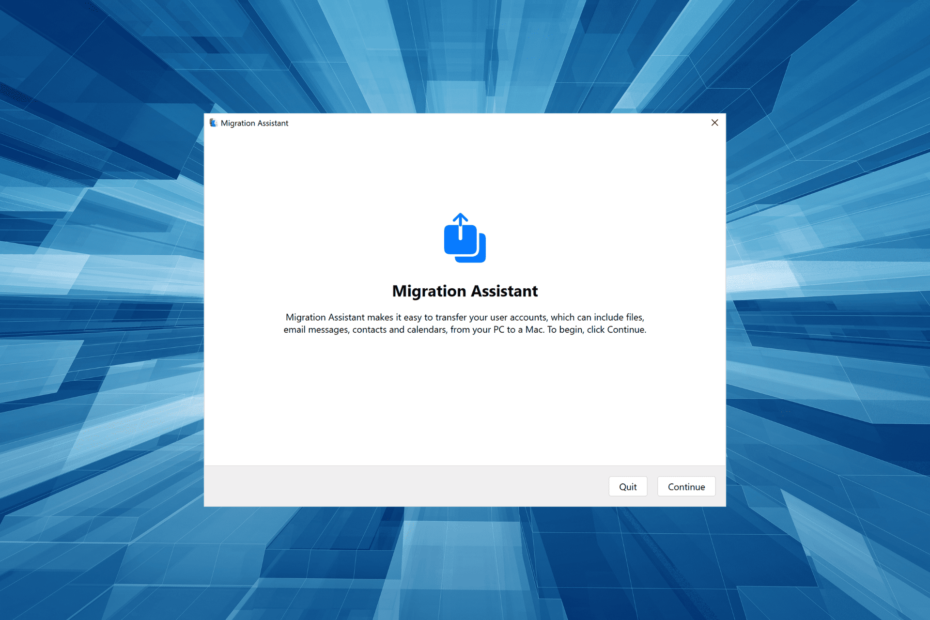
एक्सडाउनलोड फ़ाइल पर क्लिक करके स्थापित करें
- ड्राइवरफिक्स डाउनलोड करें (सत्यापित डाउनलोड फ़ाइल)।
- क्लिक स्कैन शुरू करें सभी समस्याग्रस्त ड्राइवरों को खोजने के लिए।
- क्लिक ड्राइवरों को अपडेट करें नए संस्करण प्राप्त करने और सिस्टम खराब होने से बचने के लिए।
- DriverFix द्वारा डाउनलोड किया गया है 0 इस महीने के पाठक।
प्रवासन सहायक Windows और Mac के बीच डेटा स्थानांतरित करने के लिए एक उपयोगी टूल है। उपयोगिता उपयोगकर्ताओं को उपकरणों के बीच फ़ाइलों को स्थानांतरित करने की अनुमति देती है, लेकिन यह प्रक्रिया दावा के अनुसार सहज नहीं है। कई उपयोगकर्ताओं ने बताया कि विंडोज माइग्रेशन असिस्टेंट काम नहीं कर रहा है।
कुछ उपयोगकर्ताओं के लिए, डिवाइस का पता नहीं लगाया गया था, जबकि अन्य ने प्रक्रिया को अटका हुआ पाया। जब कुछ इसी तरह का सामना करना पड़ता है, तो अंतर्निहित कारण को पहचानने और समाप्त करने के लिए आपका प्राथमिक दृष्टिकोण होना चाहिए। आइए जानें कैसे!
मेरा प्रवासन सहायक काम क्यों नहीं कर रहा है?
माइग्रेशन असिस्टेंट के अटक जाने या नहीं खुलने के कुछ कारण यहां दिए गए हैं:
- पृष्ठभूमि ऐप्स संघर्ष ट्रिगर कर रहे हैं: माइग्रेशन सहायक अक्सर एक समस्या में चलता है जब कोई ऐप पृष्ठभूमि में चल रहा होता है, आम तौर पर एज। और यहाँ, उपकरण पढ़ता है, इससे पहले कि आप जानकारी स्थानांतरित कर सकें, निम्नलिखित प्रोग्राम बंद होने चाहिए.
- डिस्क के साथ समस्याएँ: कुछ मामलों में, ए डिस्क के साथ समस्या विंडोज पीसी और मैक के बीच डेटा माइग्रेशन को रोक सकता है।
- सुरक्षा सॉफ्टवेयर प्रवासन को रोकता है: एक सुरक्षा सॉफ़्टवेयर, एंटीवायरस, फ़ायरवॉल, या वीपीएन सभी कनेक्शन के साथ संघर्ष कर सकते हैं और Windows माइग्रेशन सहायक के काम न करने का कारण बन सकते हैं
- गुम अनुमतियाँ: उपयोगकर्ताओं को डेटा स्थानांतरित करने के लिए कई महत्वपूर्ण अनुमतियों की आवश्यकता होती है, जिनमें से अधिकांश केवल एक व्यवस्थापक खाते पर उपलब्ध होती हैं।
- कनेक्शन के साथ समस्याएँ: माइग्रेशन प्रारंभ करने के लिए Windows और Mac डिवाइस का नेटवर्क पर होना आवश्यक है, एक महत्वपूर्ण पहलू जिसे उपयोगकर्ता अक्सर अनदेखा कर देते हैं, जिससे Windows माइग्रेशन सहायक के साथ समस्याएँ उत्पन्न होती हैं।
अगर विंडोज माइग्रेशन असिस्टेंट काम नहीं कर रहा है तो मैं क्या कर सकता हूं?
इससे पहले कि हम जटिल समाधानों पर जाएँ, पहले इन त्वरित समाधानों को आज़माएँ:
- सुनिश्चित करें कि डिवाइस या एक ही नेटवर्क पर हैं। कुछ राउटर में दोहरे बैंड (2.4 GHz और 5 GHz) होते हैं, इसलिए सत्यापित करें कि यह भी वही बैंड है।
- Windows PC और Mac को पुनरारंभ करें, और फिर से माइग्रेशन सहायक चलाएँ।
- विंडोज पीसी और मैक पर एंटीवायरस को अक्षम करें।
- वीपीएन को बंद कर दें।
- सुनिश्चित करें कि आपके पास MacOS के आधार पर, PC पर Migration Assitant का सही संस्करण स्थापित है। पूरी सूची, डाउनलोड लिंक के साथ, पर देखी जा सकती है Apple की आधिकारिक वेबसाइट.
- लंबित Windows अद्यतन स्थापित करें, यदि कोई उपलब्ध हो। अपने मैक पर भी ऐसा ही करें।
- जांचें कि क्या आप एक प्रशासनिक खाते का उपयोग कर रहे हैं। यदि नहीं, एक व्यवस्थापक खाते पर स्विच करें.
- स्थानांतरित करने के लिए डेटा का चयन करते समय, अनचेक करें ऐप्स, क्योंकि ये महत्वपूर्ण समय लेते हैं और ऐसा आभास देते हैं कि माइग्रेशन सहायक अटका हुआ है।
यदि कोई काम नहीं करता है, तो आगे सूचीबद्ध सुधारों पर जाएँ।
1. एज को चलने से अक्षम करें
- शुरू करना किनारा, ऊपर दाईं ओर स्थित दीर्घवृत्त पर क्लिक करें और फिर चुनें समायोजन.
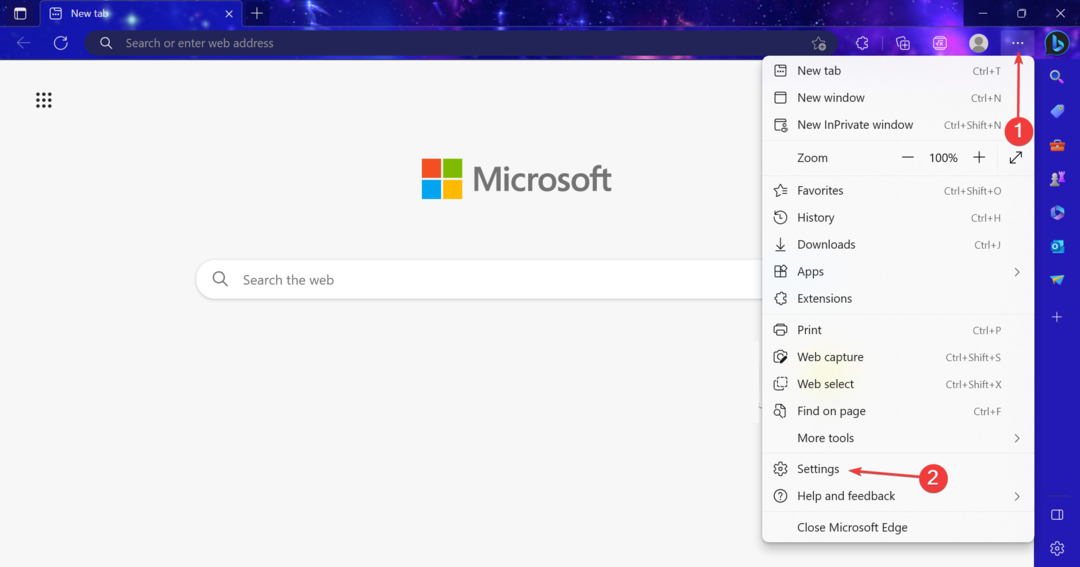
- चुनना प्रणाली और प्रदर्शन नेविगेशन फलक से, फिर के लिए टॉगल अक्षम करें स्टार्टअप बूस्ट और Microsoft Edge के बंद होने पर बैकग्राउंड एक्सटेंशन और ऐप्स चलाना जारी रखें.
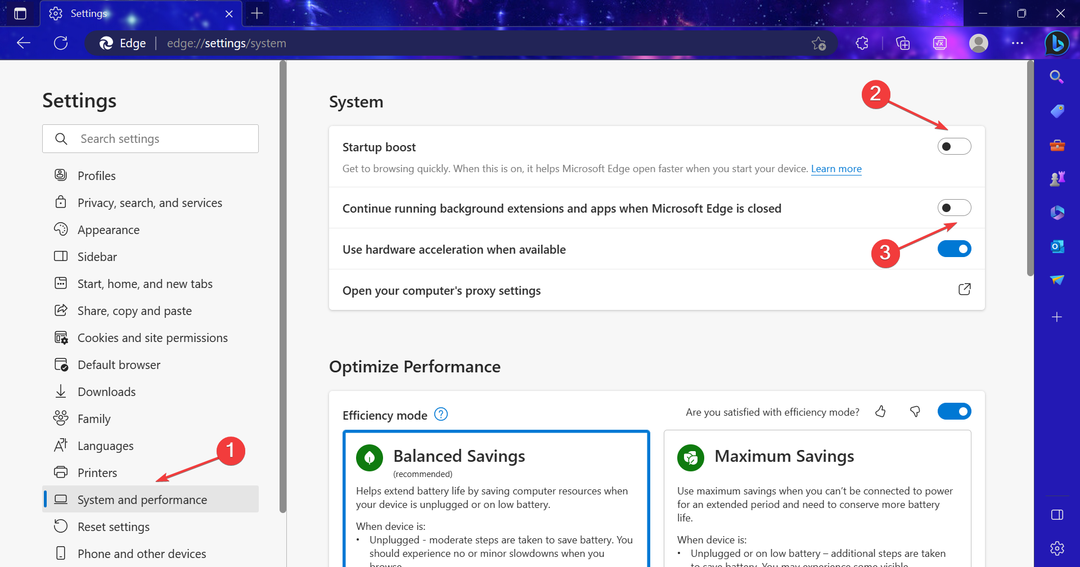
- एक बार हो जाने के बाद, परिवर्तन प्रभावी होने के लिए कंप्यूटर को पुनरारंभ करें और माइग्रेशन सहायक चलाएँ।
अधिकांश उपयोगकर्ताओं ने बताया कि विंडोज माइग्रेशन असिस्टेंट का कहना है कि एज चल रहा है, और परिणामस्वरूप, यह काम नहीं कर रहा है। लेकिन ब्राउज़र, साथ ही एक्सटेंशन को चलने से रोकना चाल चलनी चाहिए।
2. स्टार्टअप और बैकग्राउंड ऐप्स को अक्षम करें
- प्रेस सीटीआरएल + बदलाव + Esc खोलने के लिए कार्य प्रबंधक, और नेविगेट करें स्टार्टअप ऐप्स टैब।

- पढ़ने वाले किसी भी ऐप का चयन करें सक्रिय नीचे दर्जा कॉलम, और पर क्लिक करें अक्षम करना ऊपरी-दाएँ कोने के पास।
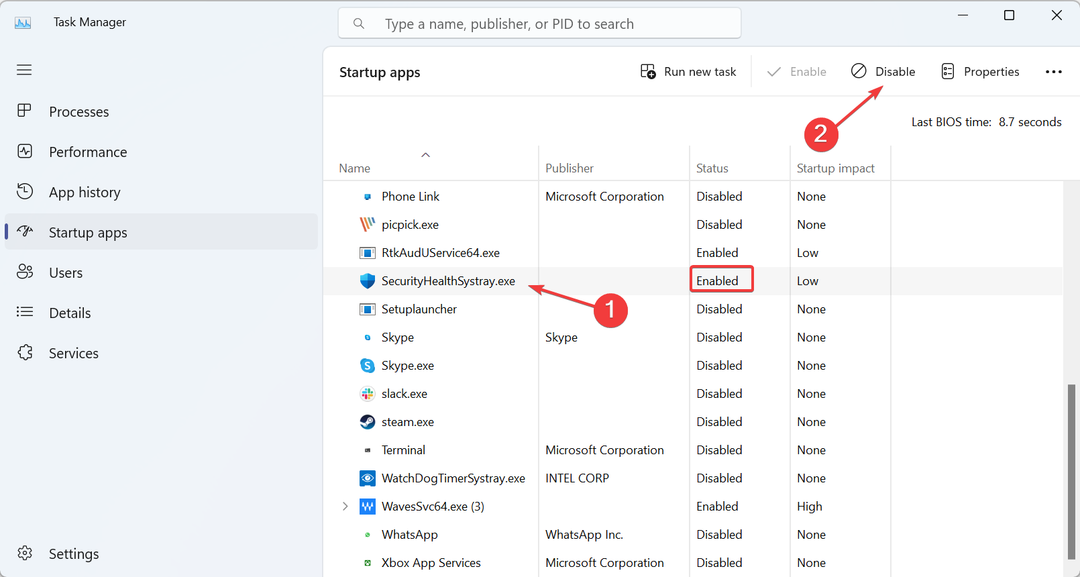
- अगला, दबाएं खिड़कियाँ + मैं को खोलने के लिए समायोजन, के लिए जाओ ऐप्स बाएँ से, और फिर क्लिक करें इंस्टॉल किए गए ऐप्स.
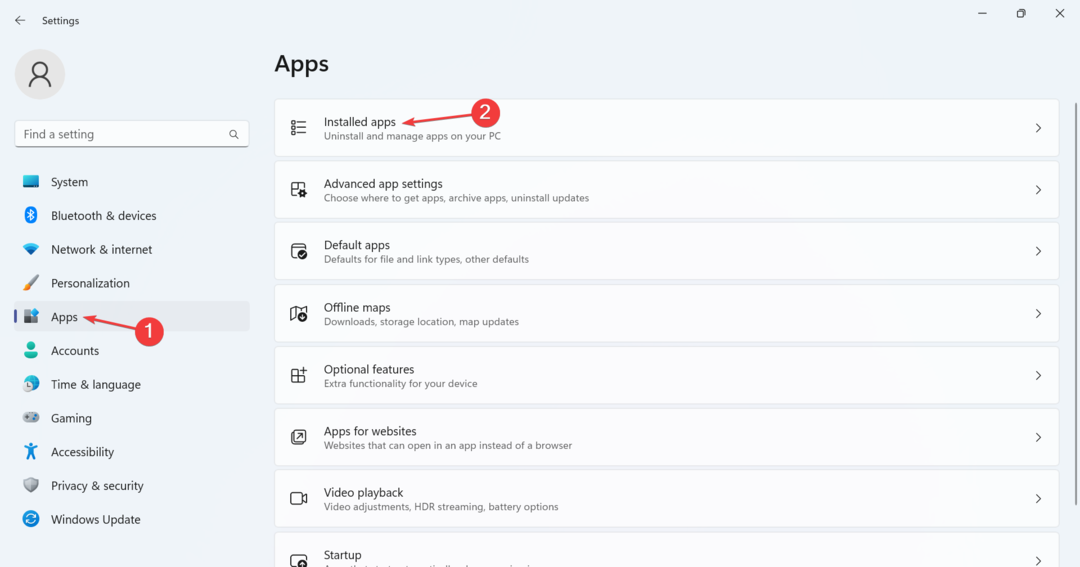
- ऐप के आगे दीर्घवृत्त पर क्लिक करें, और चुनें उन्नत विकल्प.
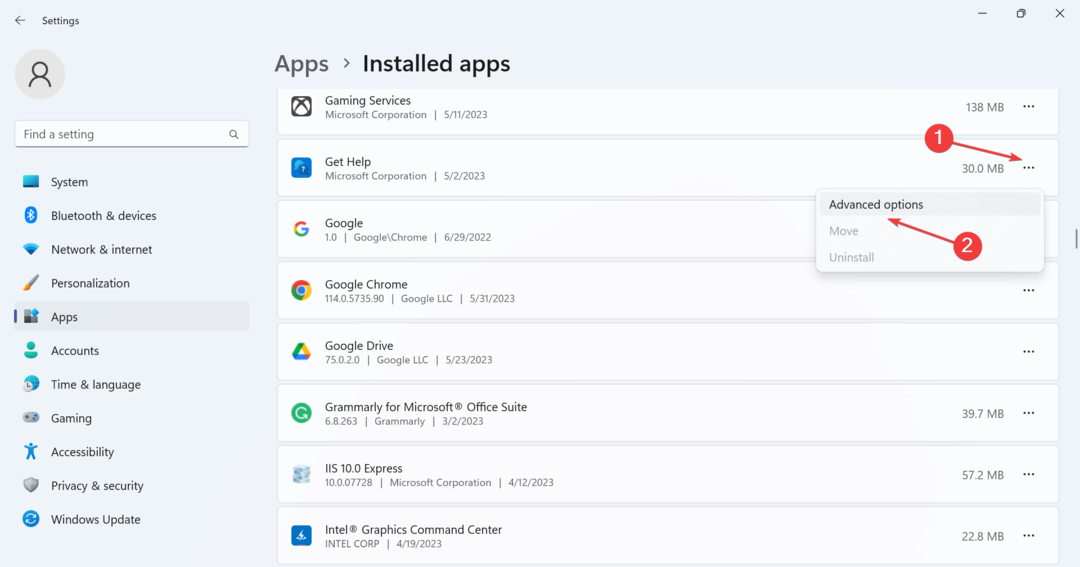
- अब, चयन करें कभी नहीँ से इस ऐप को बैकग्राउंड में चलने दें ड्रॉप डाउन मेनू।
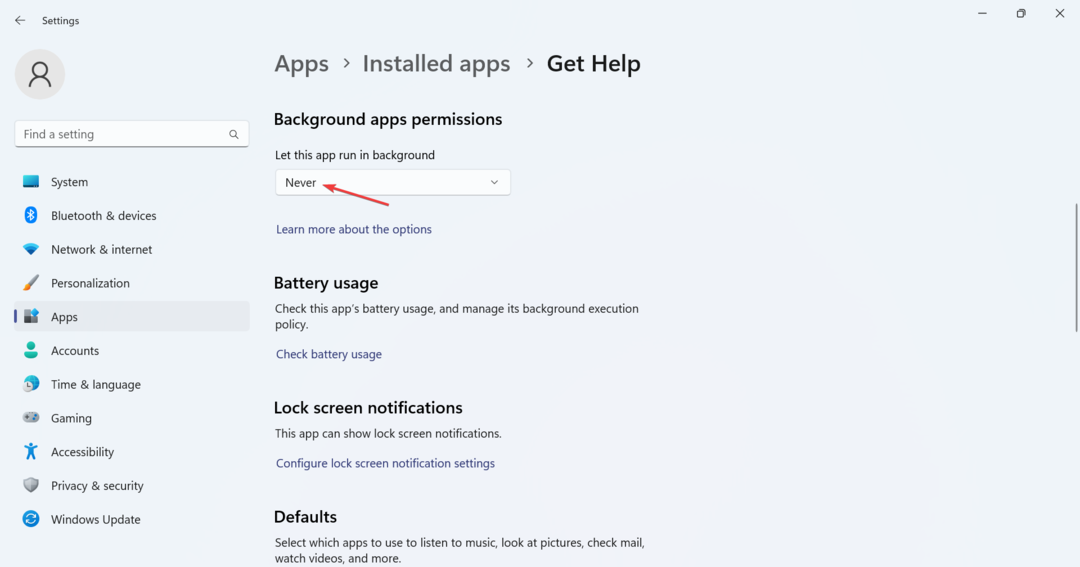
एज के अलावा, अन्य ऐप भी, माइग्रेशन असिस्टेंट के कामकाज को प्रभावित कर सकते हैं, और यह अनुशंसा की जाती है कि आप इन सभी को स्टार्टअप से और बैकग्राउंड में चलने से अक्षम कर दें।
3. फ़ायरवॉल बंद करें
- प्रेस खिड़कियाँ + एस को खोलने के लिए खोज, प्रकार विंडोज डिफेंडर फ़ायरवॉल पाठ क्षेत्र में, और प्रासंगिक खोज परिणाम पर क्लिक करें।
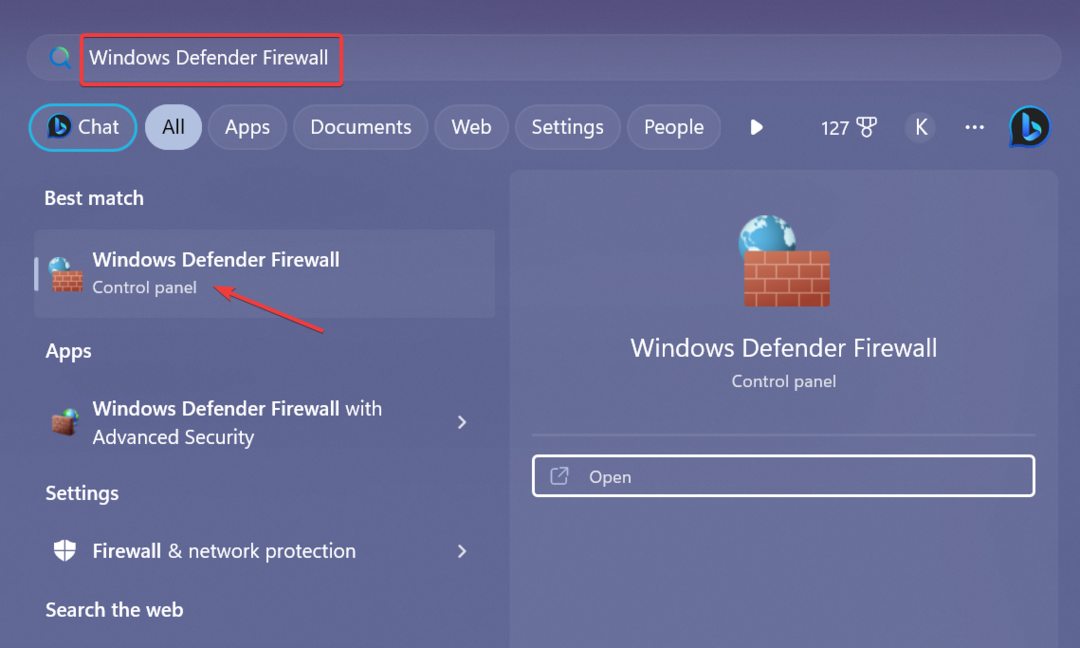
- चुनना विंडोज डिफेंडर फ़ायरवॉल चालू या बंद करें बाएं से।
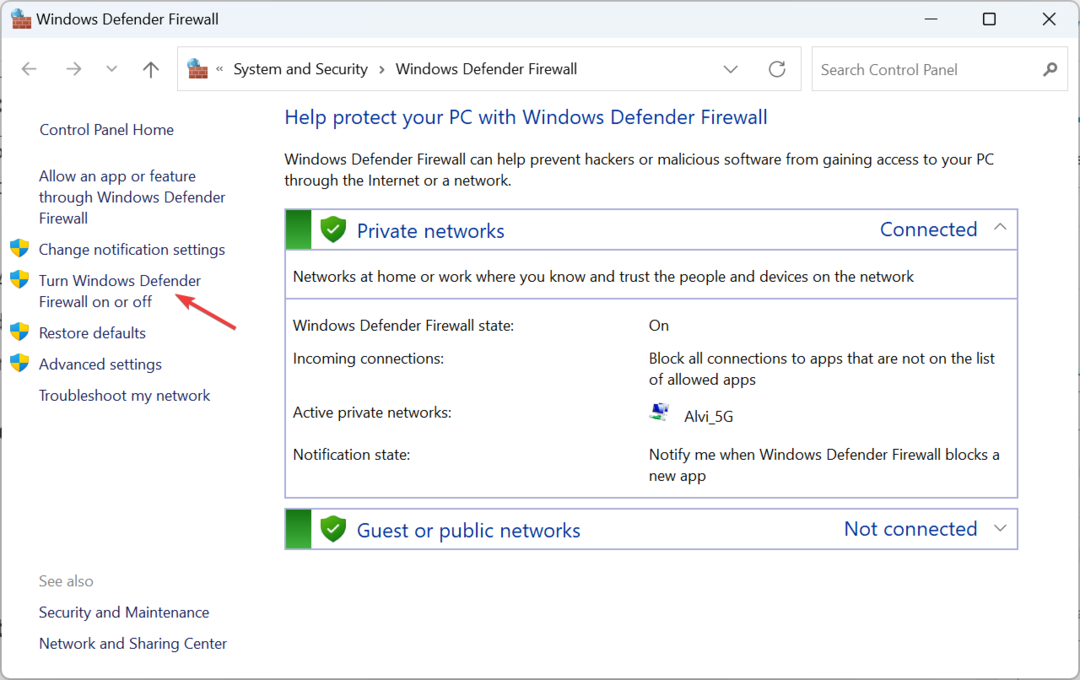
- अब, चुनें विंडोज डिफेंडर फ़ायरवॉल को बंद करें दोनों के तहत निजी नेटवर्क सेटिंग्स और सार्वजनिक नेटवर्क सेटिंग्स.
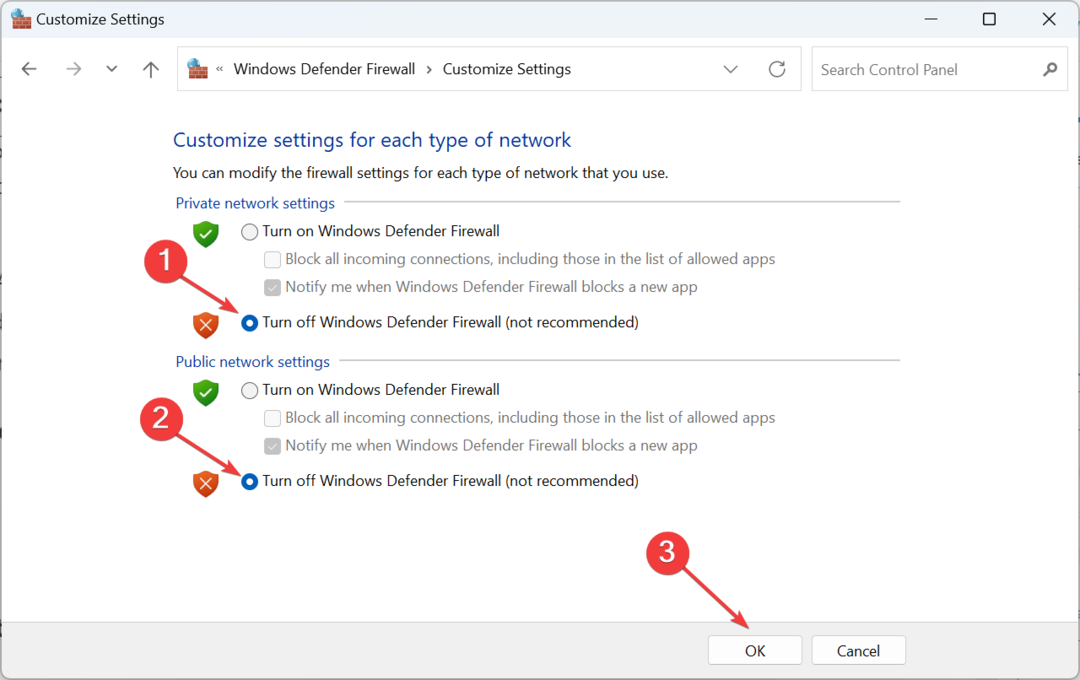
यदि माइग्रेशन असिस्टेंट को विंडोज पीसी नहीं मिल रहा है, तो इसके लिए फायरवॉल जिम्मेदार हो सकता है। इसलिए, पीसी पर स्थापित विंडोज डिफेंडर फ़ायरवॉल के साथ-साथ किसी अन्य तृतीय-पक्ष को अक्षम करें, और समस्या गायब हो जानी चाहिए।
4. डिस्क की मरम्मत करें
- प्रेस खिड़कियाँ + आर को खोलने के लिए दौड़ना, प्रकार अध्यक्ष एवं प्रबंध निदेशक, और मारा सीटीआरएल + बदलाव + प्रवेश करना.
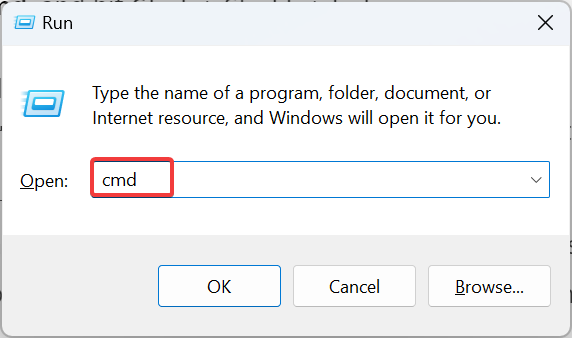
- क्लिक हाँ में यूएसी तत्पर।
- अब, निम्न कमांड पेस्ट करें और हिट करें प्रवेश करना:
सीएचकेडीएसके/आर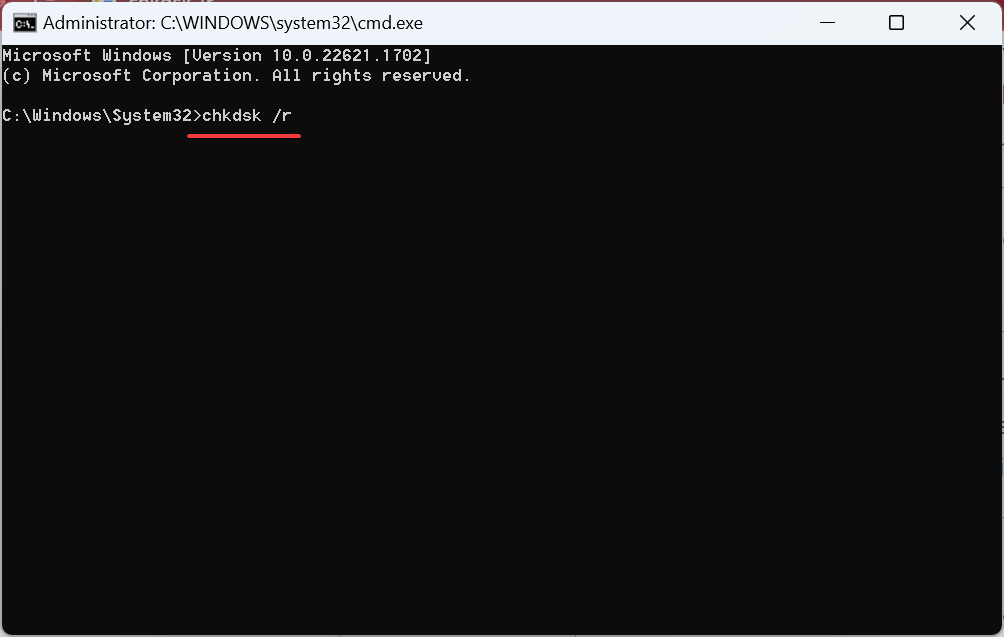
- प्रेस वाई और मारा प्रवेश करना अगली बार जब आप रिबूट करते हैं तो स्कैन चलाने की पुष्टि करने के लिए कहा जाता है।
- अंत में, कंप्यूटर को पुनरारंभ करें और टूल के चलने की प्रतीक्षा करें।
चेक डिस्क विंडोज में एक अंतर्निहित उपयोगिता है जो डिस्क पर व्यापक स्कैन चलाती है और त्रुटियों को ट्रिगर करने वाले मुद्दों को समाप्त करती है। और चूंकि डिस्क से संबंधित समस्याएं विंडोज माइग्रेशन असिस्टेंट के काम न करने का कारण बन सकती हैं, इसलिए चेकडिस्क स्कैन चलाना काम करना चाहिए।
- पीसी से एंड्रॉइड में वायरलेस तरीके से फाइल कैसे ट्रांसफर करें
- विंडोज 11 में डिफ़ॉल्ट रूप से एसएमबी साइनिंग को कैसे निष्क्रिय करें
- Wininet.dll नहीं मिला: इसे फिर से कैसे ठीक करें या डाउनलोड करें
5. संगतता मोड में माइग्रेशन सहायक चलाएँ
- पर राइट-क्लिक करें विंडोज माइग्रेशन असिस्टेंट उपकरण, और फिर चयन करें गुण संदर्भ मेनू से।
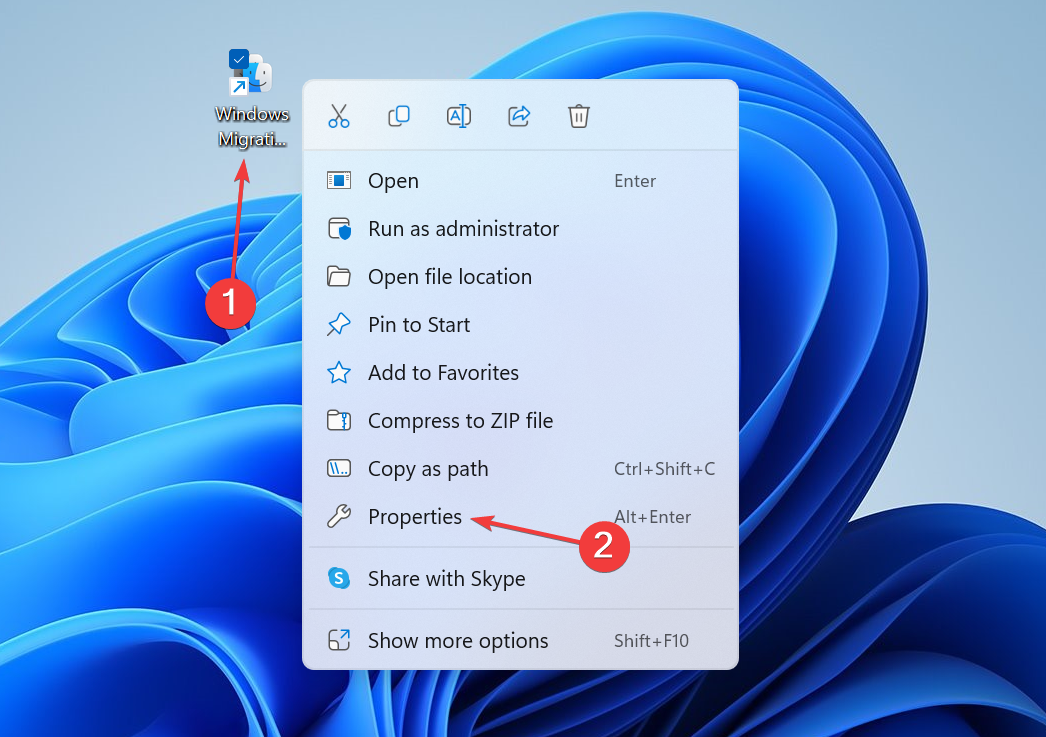
- पर नेविगेट करें अनुकूलता टैब, के लिए चेकबॉक्स पर टिक करें इस प्रोग्राम को कंपेटिबिलिटी मोड के लिए चलाएं, और चुनें विंडोज 7 ड्रॉपडाउन मेनू से।
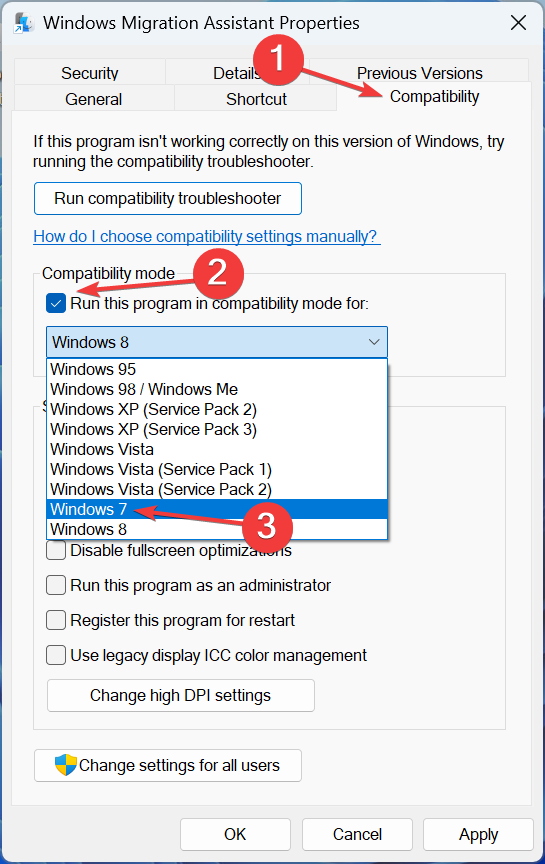
- एक बार हो जाने पर, पर क्लिक करें आवेदन करना और ठीक परिवर्तनों को सहेजने के लिए।
कुछ उपयोगकर्ताओं के लिए, विंडोज माइग्रेशन असिस्टेंट को संगतता मोड में चलाने से मदद मिली जब टूल अटक गया था या काम नहीं कर रहा था। संगतता मोड उन मामलों में मदद करता है जब एक ऐप आदर्श रूप से पहले के पुनरावृत्ति के लिए विकसित किया गया था और बाद में जारी किए गए एक पर चलाया जाना है।
6. एंटीवायरस अनइंस्टॉल करें
- प्रेस खिड़कियाँ + आर को खोलने के लिए दौड़ना, प्रकार एक ppwiz.cpl पाठ क्षेत्र में, और हिट करें प्रवेश करना.
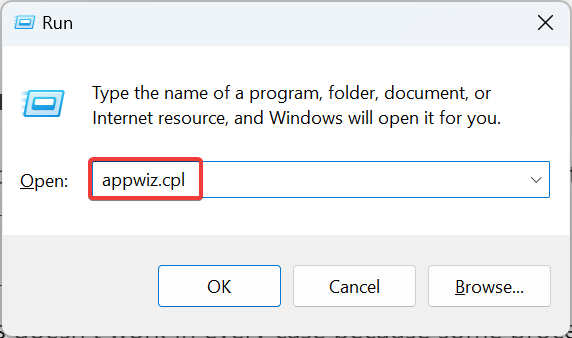
- सूची से स्थापित एंटीवायरस का चयन करें, और क्लिक करें स्थापना रद्द करें.
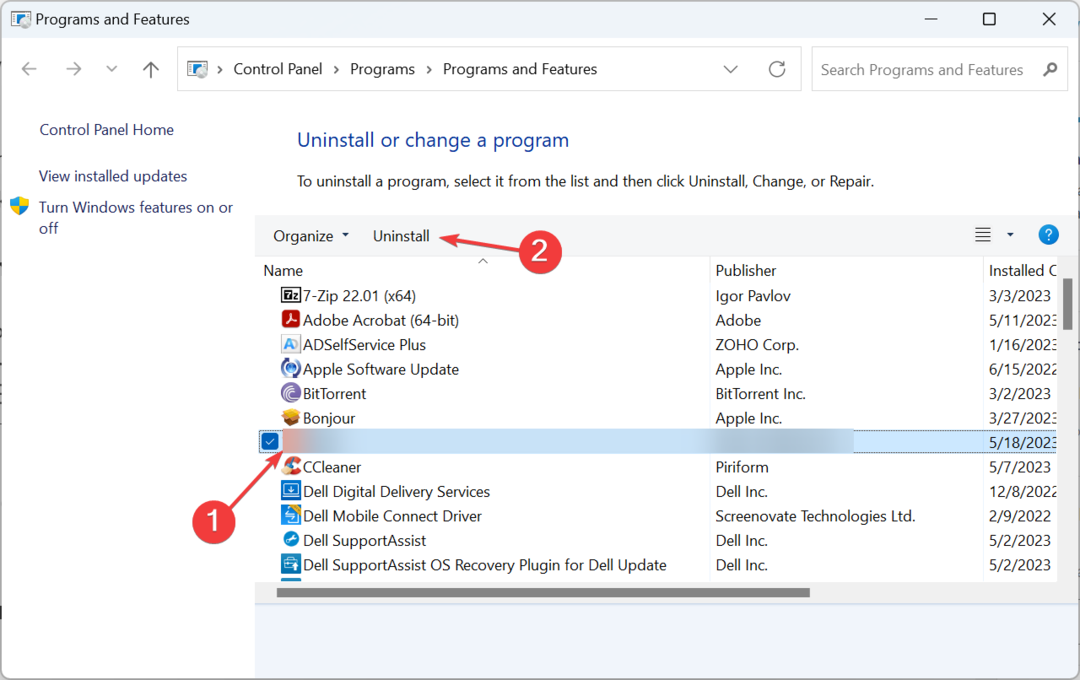
- प्रक्रिया को पूरा करने के लिए ऑन-स्क्रीन निर्देशों का पालन करें।
केवल एंटीवायरस को अक्षम करना हर मामले में काम नहीं करता है क्योंकि कुछ प्रक्रियाएँ चलती रहती हैं और Windows माइग्रेशन सहायक के साथ संघर्ष करती हैं। इस मामले में, यह सबसे अच्छा है कि आप प्रोग्राम को अनइंस्टॉल करें सम्स्या को ठीक कर्ने के लिये।
7. फ़ाइलों को मैन्युअल रूप से स्थानांतरित करें
जब कुछ और काम नहीं करता है, तो आप फ़ाइलों को मैन्युअल रूप से स्थानांतरित कर सकते हैं। उसके लिए, आप एक वैकल्पिक का उपयोग कर सकते हैं विंडोज टू मैक डेटा ट्रांसफर सॉफ्टवेयर. ये उपकरण हर पहलू में विंडोज माइग्रेशन असिस्टेंट से मिलते जुलते हैं और ठीक वैसे ही काम करने चाहिए।
एक अन्य विकल्प बाहरी हार्ड ड्राइव का उपयोग करना है। लेकिन, इसके साथ, आप केवल फाइलों को कॉपी करने में सक्षम होंगे, न कि प्रोग्राम, ईमेल या डेटा के अन्य टुकड़ों को। हालाँकि, यह दो उपकरणों के बीच डेटा स्थानांतरित करने का एक सदाबहार तरीका है।
आपके द्वारा Windows माइग्रेशन सहायक के कार्य न करने पर उसे ठीक करने के बाद, हमारा पढ़ना न भूलें विंडोज 11 और मैकओएस की तुलना. इसके अलावा, यदि आपको एक नहीं मिला है, तो जांचें मैक के लिए सर्वश्रेष्ठ ब्राउज़र.
किसी भी प्रश्न के लिए या साझा करने के लिए कौन सा समाधान आपके लिए काम करता है, नीचे एक टिप्पणी छोड़ दें।
अभी भी समस्या है? उन्हें इस टूल से ठीक करें:
प्रायोजित
समर्पित टूल का उपयोग करके ड्राइवर से संबंधित कुछ समस्याओं को तेजी से हल किया जा सकता है। यदि आपको अभी भी अपने ड्राइवरों के साथ समस्या हो रही है, तो बस डाउनलोड करें ड्राइवर फिक्स और इसे कुछ ही क्लिक में चालू करें। उसके बाद, इसे अपने ऊपर लेने दें और कुछ ही समय में अपनी सभी त्रुटियों को ठीक करें!

